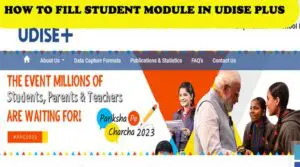
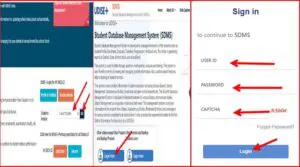
स्टेप 3- इस तरह आप स्टूडेंट माड्यूल में सफलतापूर्वक लॉगिन हो जाएंगे। इसके ठीक बाद एक पॉप अप स्क्रीन पर दिखाई देगा जिसमें आपकी शाला से जुड़ी जानकारी रहेगा, इसे पढ़ने के बाद आपको इसे close कर देना है।क्लोज करने पर नीचे स्क्रीनशॉट द्वारा दिखाए गए अनुसार add section का पेज दिखाई देगा, सबसे पहले ऊपर दिए गए लैंग्वेज ऑप्शन में से आवश्यकता अनुसार भाषा का चयन करें, इसके बाद इस पेज में add section के इंटरफ़ेस पर क्लिक करना है।
इसके बाद पुनः एक न्यू पेज ओपन हो जाएगा इसमें आपको बारी से कक्षा,सेक्शन, और शिक्षा का माध्यम भाषा का चयन करें फिर खंड जोड़े पर क्लिक करें, यदि आप प्राथमिक शाला से हैं तो बारी-बारी से कक्षा 1 से 5 तक को जोड़ना है और यदि आप उच्च प्राथमिक शाला से हैं तब कक्षा 6 से 8 तक को जोड़ना है।
एक से अधिक सेक्शन –
ऐसा स्कूल जहां किसी कक्षा में एक से अधिक सेक्शन है ऐसे शालाओं को जोड़े गए संबंधित कक्षा पर क्लिक करना है इसके बाद संपादित करें के इंटरफ़ेस पर क्लिक करना है क्लिक करते ही सेक्शन ऐड करने का ऑप्शन आ जाएगा आपको उपखंड (alias ) वाले भाग में B, C,D इस तरह का सेक्शन ऐड कर सकते हैं। जोड़े गए सेक्शन को आप चाहे तो डिलीट भी कर सकते हैं।
स्टेप 4- सभी कक्षा और सेक्शन को जोड़ने ,आवश्यकता अनुसार डिलीट करने के बाद आपको ऊपर में दिए गए school dashboard वाले इंटरफ़ेस पर क्लिक करना है। इस तरह कक्षावार खंड ,लड़का,लड़की, ट्रांसजेंडर,कुल ,कार्यवाही करें का कॉलम प्रदर्शित होने लगेगा। यहीं से आपको सभी विद्यार्थियों का डिटेल कक्षावार बारी-बारी से अपलोड करना है , इसके लिए संबंधित कक्षा के अंतिम कॉलम में दिए गए छात्र जोड़े के इंटरफेस पर क्लिक करना है।
स्टेप 5- इस तरह विद्यार्थी डाटा दर्ज करने का पेज ओपन हो जाएगा | जिस तरह शिक्षक माड्यूल में प्रत्येक शिक्षक का डाटा दर्ज किया गया ठीक उसी तरह कक्षावार प्रत्येक विद्यार्थी का डाटा दर्ज करना है। प्रत्येक विद्यार्थी का डाटा 4 भागों में फिल करना है |
1.छात्र की सामान्य जानकारी
2.स्कूल में छात्रों के नामांकन का विवरण
3.छात्रों को प्रदान की जाने वाली सुविधाओं का विवरण
4.छात्र प्रोफाइल पूर्वावलोकन
1.छात्र की सामान्य जानकारी– छात्र का नाम अंग्रेजी के बड़े अक्षर में, लिंग, जन्म तिथि,माता का नाम,पिता का नाम, बच्चे का आधार संख्या,आधार के अनुसार नाम,पता, पिन कोड, मोबाइल नंबर, बच्चे की मातृभाषा, सामाजिक श्रेणी, अल्पसंख्यक समूह,bpl , विशेष आवश्यकता वाले बच्चा, सभी जानकारी फील कर जमा करें पर क्लिक करें। इसके बाद एक पापा की स्क्रीन पर ओपन हो जाएगा, आपको पुष्टि करें पर क्लिक करना है।
इसके बाद पुनः एक नोटिफिकेशन स्क्रीन पर दिखाई देगा तीन तरह का ऑप्शन रहेगा नया छात्र जोड़ें ,डेशबोर्ड पर जाएँ ,नामांकन भरें यहां पर आपको दो तरह की सुविधाएं दी गई है यदि आप संबंधित छात्र का सभी भाग एक साथ पूर्ण करना चाहते हैं तो नामांकन भरें पर क्लिक करना है या सभी सभी विद्यार्थियों का सामान्य जानकारी फील करने के बाद ही अन्य भागों को फिल करना चाहते हैं उसी स्थिति में नया छात्र जोड़ें पर क्लिक करना है।
दस्तावेजों की उपलब्धता तथा जानकारी दर्ज करने की सुविधा के हिसाब से एक ही विद्यार्थी के सभी भागों को पूर्ण रूप से फील करने के बाद ही अगले विद्यार्थी का डाटा एंट्री करना सही प्रक्रिया है।
2.स्कूल में नामांकन का विवरण- दाखिल खारिज क्रमांक, प्रवेश तिथि, सेक्शन का रोल नंबर, विद्यार्थी का पिछले सत्र का स्टेटस, पिछली कक्षा, पिछली कक्षा का रिजल्ट, परसेंटेज, पिछली कक्षा के उपस्थिति सभी जानकारी फील कर जमा करें पर क्लिक करना है अब close और next का पॉपअप ओपन होगा , next पर क्लिक करना है।
3.छात्रों को प्रदान की जाने वाली सुविधाओं का विवरण-वर्तमान सत्र में छात्र को प्रदान किए सुविधा, पिछले सत्र का स्कॉलरशिप, छात्र दिव्यांग तृतीय श्रेणी में आने पर पिछले साल दिए जाने वाली सुविधा सभी जानकारी दर्ज करने के बाद जमा करें पर क्लिक करना है इसके बाद close और next का पॉपअप ओपन होगा next पर क्लिक करना है।
4.छात्र प्रोफाइल पूर्वावलोकन- इस भाग में संबंधित छात्र जिसकी जानकारी आपके द्वारा दर्ज की जा रही है उसका पूरा डिटेल प्रदर्शित होने लगेगा, इस तरह उस विद्यार्थी का डाटा कंप्लीट हो जाएगा यहां पर आपको पूरा जमा करें का ऑप्शन दिखाई देगा साथ ही संबंधित विद्यार्थी के फार्म स्टेटस भी आप देख सकते हैं। पूरा जमा करें पर क्लिक करते ही एक पॉपअप स्क्रीन पर ओपन हो जायेगा ,जिसमें पूछा जायेगा कि क्या आप डाटा पूर्ण ?जमा करना चाहते है, ok पर क्लिक करना है |
अब विद्यार्थी डेशबोर्ड पुनः वापस चले जाना है और दुसरे विद्यार्थी की जानकारी दर्ज करना है | इसी तरह कक्षावार ,सेक्शनवार प्रत्येक विद्यार्थी का जानकारी दर्ज करना है ,जैसाकि हम पहले बता चुके हैं किसी भी कक्षा ,सेक्शन ,विद्यार्थी से जुड़ी जानकारी गलत दर्ज हो जाता है तो आवश्यकता अनुसार सुधार /डिलीट कर सकते हैं |
आधार नम्बर नहीं –
जिन छात्रों का आधार नम्बर नहीं है ,उनके आधार वाले कालम में 12 बार 999999999999 करना है ,इसके बाद जानकारी फिल कर सकते हैं ,बाद में जब आप सम्बन्धित विद्यार्थी का डाटा चेक करेंगे तब आधार वाले भाग में not available प्रदर्शित होगा ,इस तरह बिना आधार वाले बच्चों का भी जानकारी दर्ज कर सकेंगे |
उम्मीद है आज का यह जानकारी आपको पसंद आया होगा , यदि इस जानकारी के बाद भी student module को भरने में किसी तरह की कोई परेशानी होती है तो अपनी समस्या हमें कमेन्ट सेक्शन में भेज सकते है ,इस जानकारी को सभी शिक्षकों को शेयर करना न भूलें |
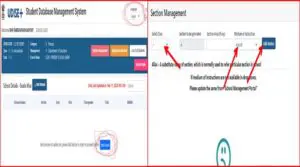
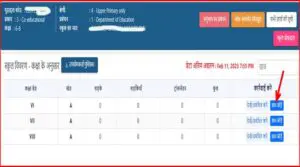
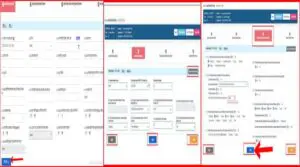
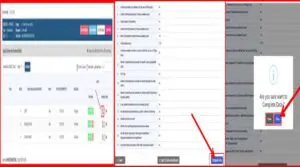
Good
बहुत ही बढ़िया जानकारी सर जी।
ऐसी जानकारी मिलता रहे।
THANKS SIR JI